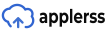Use Hide My Email para proteger sua privacidade no iOS 15 e macOS Monterey
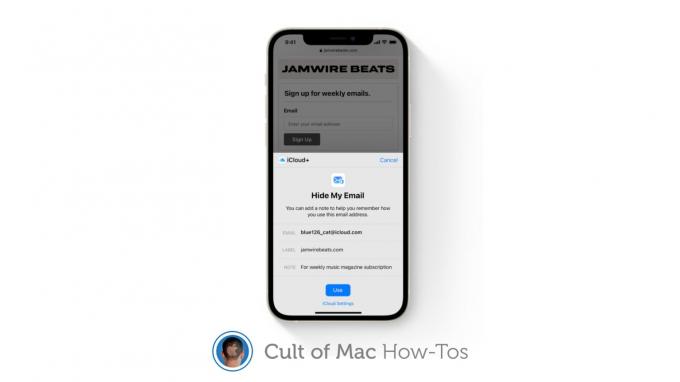
Imagem: Apple / Cult of Mac
O iCloud + oferece a capacidade de ocultar seu endereço de e-mail ao preencher formulários online e se inscrever em boletins informativos em iOS 15, iPadOS 15, e macOS Monterey. Veja como ativar e usar o novo recurso Ocultar meu e-mail.
Hide My Email é um de vários recursos - junto com iCloud Private Relay - projetado para proteger melhor sua privacidade ao navegar na web. Faz parte do iCloud + e funciona nos ajustes do Mail, Safari e iCloud.
O recurso gera endereços de e-mail únicos e aleatórios que você pode usar ao preencher formulários e inscrever-se em boletins informativos. Os e-mails enviados para ele são encaminhados para sua caixa de entrada pessoal, sem revelar seu endereço real.
Como configurar o Hide My Email
Antes de habilitar Hide My Email, você primeiro precisa se inscrever para uma assinatura paga do iCloud +. Os preços começam em apenas $ 0,99 por mês, e se você já está pagando pelo armazenamento do iCloud, você já tem o iCloud + sem nenhum custo extra.
Depois de ter sua conta iCloud +, siga estas etapas para habilitar Ocultar meu e-mail no iPhone e iPad:
- Abra o Configurações aplicativo.
- Toque no seu nome na parte superior para abrir identificação da Apple definições.
- Toque iCloud, então toque Ocultar meu e-mail.
- Selecione Crie um novo endereço para gerar um endereço de e-mail aleatório.
- Toque Continuar.
- Dê um marcador ao seu endereço de e-mail e adicione uma nota, se necessário, e toque em Próximo.
- Seu endereço de Hide My Email foi criado. Agora toque Feito.

Imagem: Killian Bell / Cult of Mac
Siga estas etapas para habilitar Hide My Email no Mac:
- Aberto Preferências do Sistema.
- Clique identificação da Apple, então clique iCloud.
- Selecione os Opções… botão ao lado de Ocultar meu e-mail.
- Clique no + botão para criar um endereço de e-mail aleatório.
- Dê ao seu endereço de e-mail um marcador e uma observação, se necessário, e clique em Continuar.
- Seu endereço de Hide My Email foi criado. Agora clique Feito.
Observe que, depois de criar um endereço de e-mail em um dispositivo Apple, você pode usá-lo em qualquer lugar. Não há necessidade de criar endereços diferentes para dispositivos diferentes. No entanto, você pode criar vários endereços, se desejar.
Como usar seu novo endereço de e-mail
Depois de gerar um endereço Hide My Email, você pode usá-lo em qualquer lugar - como qualquer outro endereço de e-mail. Todos os e-mails enviados para ele serão encaminhados para sua conta de e-mail pessoal. Se você deseja alterar para qual conta de e-mail eles vão, siga estas etapas:
- Voltou para identificação da Apple configurações no seu iPhone, iPad ou Mac.
- Selecione iCloud, então selecione Ocultar meu e-mail.
- Selecione Para a frentee escolha uma conta de e-mail.
iOS 15, iPadOS 15 e macOS Monterey estão programados para fazer sua estreia pública neste outono e serão gratuitos para download em todos os dispositivos compatíveis.